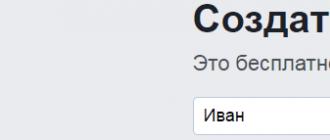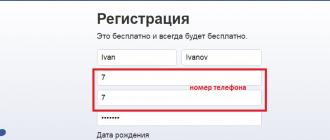Uyali telefonlarda " Nokia"blokirovkalashning bir necha turlari mavjud: operator uchun telefonni blokirovka qilish, SIM-kartani blokirovka qilish va shuningdek telefon xotirasini bloklash. Himoyani qulfdan chiqarishda kod har bir tur uchun, yo'qolgan taqdirda qulfdan chiqarishni ta'minlash uchun muayyan harakatlar ketma-ketligiga rioya qilish kerak kod.
Ko'rsatmalar
Telefon qulflanganda " Nokia"operator ostida siz telefon qulflangan uyali aloqa operatoriga murojaat qilishingiz kerak. Bunday blokirovka turi telefonning aslidan boshqa operator tarmog'ida ishlatilishiga yo'l qo'ymaslik uchun mavjud. Operator bilan bog'lanishda, boshqa SIM-kartani qo'yish orqali gaplashishga imkon beradigan kodni ochish. Agar siz kodni ololmasangiz, uni yonib-o'chirishingiz kerak bo'ladi.
Telefoningizni yondirish uchun sizga ma'lumot kabeli, sinxronizatsiya uchun drayverlar va dasturiy ta'minot, shuningdek miltillovchi dastur va foydalanmoqchi bo'lgan dasturiy ta'minot kerak bo'ladi. Firmware - bu uyali telefonning to'liq ishlashi uchun javob beradigan dastur. Ma'lumot kabeli yordamida telefoningizni kompyuter bilan sinxronlashtiring, so'ngra dasturiy ta'minotni yuklang. Ishni boshlashdan oldin batareyani to'liq zaryadlashni unutmang, shuningdek barcha shaxsiy ma'lumotlarni kompyuteringizga nusxalash.
SIM-kartani blokirovka qilishda SIM-kartadagi kartaga e'tibor bering. U pin kodi va paket kodini o'z ichiga olishi kerak. Agar PIN-kodni unutgan bo'lsangiz, kartada ko'rsatilgan kodni kiriting. Aks holda, unutilgan PIN-kodni qayta tiklashga va yangisini kiritishga imkon beradigan paket kodini kiriting. Agar ushbu urinishlar muvaffaqiyatsiz tugasa, qulflangan SIM-kartangiz uchun yangi nusxadagi kartani olish uchun operatoringizning xizmat ko'rsatish markaziga murojaat qiling.
Agar telefon qulflangan bo'lsa, siz barcha telefon sozlamalarini o'chirib qo'yishingiz yoki dasturiy ta'minotni qayta o'rnatishingiz yoki telefonni qayta yoqishingiz kerak bo'ladi. Sozlamalar buzilishi yoki dasturiy ta'minotni qayta tiklash uchun maxsus kodlarni olish uchun xizmat ko'rsatish markaziga murojaat qiling. Shuni esda tutingki, ushbu kodlardan foydalangan holda sizning shaxsiy ma'lumotlaringiz o'chirilishi mumkin. Telefoningizni yondirish uchun # 2-qadamdan foydalaning.
PIN-kod kod - Bu mobil telefonni yoqishda SIM-karta egasiga avtorizatsiya qilish uchun ishlatiladigan parolning analogidir. Odatda egasiga himoya vositasini kiritish uchun bir nechta urinishlar beriladi kodva. Agar ular noto'g'ri kiritilgan bo'lsa, SIM-karta bloklanadi. Bu har bir egasiga ma'lum bo'lgan mobil telefondan foydalanish asoslari. Bundan tashqari pin- kodva yana bir parol mavjud - ba'zi funktsiyalarga kirishni bloklaydigan Security Mastercode. Shuning uchun, himoya vositasini olib tashlash kerak bo'lgan holatlar kodjuda keng tarqalgan.
Sizga kerak bo'ladi
- Nemesis Service Suite dasturi
- Nokia Unlocker
- USB-kabelning 6.85 versiyasi uchun drayverlar
- CA kabeli - 53
Ko'rsatmalar
Himoya vositasini olib tashlash uchun kod (pin- kod), quyidagilarni bajaring (masalan). "Asboblar" menyu bandiga o'ting, so'ngra - "Sozlamalar". "Xavfsizlik" parametrini tanlang - "Telefon va SIM". Ko'rsatilgan sozlamalar ro'yxatida "So'rovni tanlang kodva PIN kod ”o'chirilgan.
Agar siz Nokia telefonini qo'l bilan sotib olgan bo'lsangiz, vaqt o'tishi bilan uning ba'zi funktsiyalari va sozlamalari siz bilmagan qo'shimcha raqamli parol bilan qulflangan bo'lishi mumkin. Himoya vositasini olib tashlash uchun kod, http://nfader.su/ veb-saytiga o'ting. Maxsus maydonda qurilmangizning IMEI-ni kiriting va telefonning qonuniy egasi ekanligingizni tasdiqlash orqali tasdiqlang. Yaratish tugmachasini bosgandan so'ng, siz maxsus maydonda qurilmangizning xavfsizlik bo'yicha asosiy kodini ko'rasiz.
Agar bu ishlamasa, himoya vositasini topish va olib tashlash uchun quyidagi amallarni bajaring kod:
6.85 drayver versiyasini o'rnatish uchun Nokia Connectivity Cable drayverini olib tashlang va kompyuteringizni qayta yoqing. Kompyuteringizni qayta yoqing.
Nokia PC Suite-ni ishga tushiring va telefoningizni PC Suite rejimida kabel orqali ulang. Telefonni dastur tanib olishini kuting, so'ng uning belgisini tizim tepsisidan soatiga yaqin tushirib, PC Suite dasturini yoping.
NSS-ni o'rnating. Birinchi ishga tushirish paytida sizdan quyidagilar so'raladi: Iltimos, o'rnatilgandan so'ng foydalanadigan quyidagi xizmat qurilmasini tanlang. Virtual USB device- ni tanlang.
Yuqoridagi o'ng tomondagi kattalashtirish oynasi bilan (Yangi qurilmani qidirish) tugmasini bosing. Phohe Info-ni tanlang va keyin yangi varaqda Scan-ni tanlang. Chapda siz Telefon versiyasi va Telefon IMEI ma'lumotlarini ko'rasiz.
Doimiy xotira yorlig'iga o'ting, "Faylga" katagiga belgi qo'ying va "O'qish" tugmasini bosing. Jarayon tugashini kuting. Natijada * .pm kengaytmali faylga saqlanadi.
NokiaUnlocker-ni ishga tushiring. * .Pm fayliga yo'lni tanlang va "Aniqlash" tugmasini bosing. Oynaning pastki qismida siz ko'rasiz kod blokirovka qilish.
Nokia telefonining qulfini ochish muammosi ko'pincha xavfsizlik kodini unutgan egalariga duch keladi. Xavfsizlik kodi foydalanuvchining shaxsiy ma'lumotlarini ruxsatsiz kirishdan himoya qilishning eng birinchi usullaridan biridir. Ammo, amaliyot shuni ko'rsatadiki, aksariyat hollarda ushbu kod telefonning egasidan tasodifan uni unutishga muvaffaq bo'lgan ma'lumotni muvaffaqiyatli himoya qiladi. Ushbu maqolada biz qulfni ochish va telefoningizni ish holatiga qaytarishga yordam beradigan bir necha usullarni ko'rib chiqamiz.
Foydalanuvchi o'z telefoni bilan turli xil manipulyatsiyalarni amalga oshirishni boshlashidan oldin ham, gadjet sotib olingan uyali salonga murojaat qilishingizni maslahat beramiz. Shunday qilib, siz o'zingizni noto'g'ri qayta tiklash yoki miltillovchi holatlarda paydo bo'lishi mumkin bo'lgan ortiqcha rasmiylardan qutqarishingiz mumkin. Agar ushbu usul siz uchun mos bo'lmasa, unda xush kelibsiz!
Nokia Lumia-ni qanday ochish mumkin
Bugungi kunda Windows Phone-da ishlaydigan Nokia Lumia seriyali smartfonlari juda mashhur. Ushbu modellar atrofida katta hayajonga Windows-ning mobil versiyasi bilan ishlash qulayligi va kompaniyaning juda qulay narx siyosati sabab bo'ladi. Nokia Lumia-ni ochishga kelsak, hamma narsa juda oddiy. Yosh modellarning smartfonlari bilan amalga oshirilgan barcha harakatlar endi ahamiyatli emas, faqat bitta to'g'ri echim - bu sozlamalarni tiklash yoki. Smartfoningizga o'rnatilgan Windows Phone versiyasiga qarab, ushbu qadamlar biroz farq qilishi mumkin. Shuni ta'kidlash kerakki, telefonda saqlangan barcha ma'lumotlar butunlay o'chiriladi.
Windows Phone 8.X da zavod sozlamalarini tiklash
Ushbu usul Windows Phone 8.X-dagi qurilmalarni ochish uchun javob beradi, bu erda to'liq ro'yxat yo'q: Nokia Lumia 930, Nokia Lumia 820, Nokia Lumia 620 va boshqalar. Agar siz yuqoridagi modellardan birining egasi bo'lsangiz, unda siz qulfni olib tashlashga xavfsiz tarzda o'tishingiz mumkin.

Ishni boshlashdan oldin, telefon zaryadlovchiga ulanmaganligiga ishonch hosil qiling. Endi gadgetni o'chirib qo'yishingiz kerak, buning uchun quvvat tugmachasini to'liq o'chgunicha bosib turing. Keyin ovozni pasaytirish tugmachasini ushlab turing va zaryadlovchini ulang. Ovoz balandligi tugmachasi smartfon ekranida xarakterli belgi paydo bo'lguncha ushlab turilishi kerak. Keyin tugma qo'yib yuborilishi mumkin. Oxirgi qadam quyidagi tugmachalar ketma-ketligini o'rnatishdir: Ovoz balandligi -\u003e Ovozni pasaytirish -\u003e Quvvat -\u003e Ovozni pasaytirish. Bu smartfonni qayta ishga tushiradi va barcha ma'lumotlarni o'chirib tashlaydi. Odatda jarayon bir necha daqiqa davom etadi, lekin ba'zida bir necha soat davom etishi mumkin, siz sabrli bo'lishingiz kerak.
Windows Phone 7.X da zavod sozlamalarini tiklash
Ushbu bo'lim Nokia Lumia 900, Nokia Lumia 710, Nokia Lumia 610 va Nokia Lumia 510 qurilmalari uchun dolzarbdir, Windows Phone 7.X da qayta tiklash tartibini amalga oshirish uchun siz uch bosqichdan o'tishingiz kerak.

Birinchidan, siz quvvat tugmachasini bosib va \u200b\u200btelefon tebranishni to'xtatguncha kutib telefonni o'chirib qo'yishingiz kerak. Keyin ovoz balandligini kamaytirish tugmachalarini, quvvat tugmachasini va kamera tugmachasini ushlab turishingiz kerak. Uchta tugmani ham tebranishlar paydo bo'lguncha ushlab turing, keyin quvvat tugmachasini qo'yib yuboring. Kamera va ovozni pasaytirish tugmachalari yana 5 soniya ushlab turilib, keyin qo'yib yuborilishi kerak. Bu operatsion tizimni telefonda to'liq qayta o'rnatadi, barcha sozlamalarni tiklaydi va bloklaydi.
Eski Nokia telefonlaridagi kodni bloklash
Ko'pgina eski Nokia modellarida telefoningizni zavod parametrlariga qaytarishga imkon beradigan maxsus xizmat kodlari to'plami mavjud. Siz Internetda bunday kodlarni topishingiz mumkin, faqat bitta muammo shundaki, IMEI va model raqami talab qilinishi mumkin. Agar siz qulfni ochish kodini topa olmasangiz, telefonni qayta chaqirishga urinib ko'rishingiz mumkin. Buning uchun avval kerakli drayverlar va dasturlarni o'rnatgan holda telefoningizni kompyuteringiz bilan sinxronlashtirishingiz kerak. PC Suite va Mbro USB Nokia Tools Lite o'z qadr-qimmatini isbotladi. Bundan tashqari, sizga ma'lumot kabeli va to'g'ri dasturiy ta'minot kerak bo'ladi. Ushbu usulning asosiy qiyinligi - kerakli dasturiy ta'minotni topish. Siz bunday dasturiy ta'minotni faqat ishonchli saytlardan yuklab olishingiz mumkin, begona kodlarni o'z ichiga olmagan zavod proshivkasidan foydalanish yaxshiroqdir.
Agar hamma narsa ishlamasa nima bo'ladi?
Agar siz ushbu maqolani diqqat bilan o'qib chiqsangiz va Nokia telefoningizni qulfdan chiqarishning barcha mavjud usullarini sinab ko'rsangiz, lekin hech narsa yordam bermagan bo'lsa, unda siz xafa bo'lmasligingiz kerak. Bunday holda eng yaxshi echim eng yaqin ixtisoslashgan Nokia xizmat ko'rsatish markaziga murojaat qilish bo'ladi. Markazlarning manzillarini kompaniyaning rasmiy veb-saytida topish mumkin.
Ko'rsatmalar
SIM-kartani blokirovka qilish pin-kod yordamida amalga oshiriladi. Bu telefonni yoqishda klaviaturadan kiritilishi kerak bo'lgan raqamlarning kombinatsiyasi. Ushbu xavfsizlik chorasi SIM-kartani yo'qotish yoki o'g'irlash holatida egasining shaxsiy ma'lumotlarini himoya qilish uchun mo'ljallangan. Agar siz PIN-kodni uch marta noto'g'ri kiritgan bo'lsangiz, uni paket kodi yordamida tiklashingiz mumkin. U SIM-kartadan paketda joylashgan. Agar qadoqlash etishmayotgan bo'lsa, pasport ma'lumotlarini taqdim etib, mijozlarga xizmat ko'rsatish markaziga murojaat qiling. Sizning SIM-kartangiz almashtiriladi.
Telefonni qulflash mobil telefon o'g'irlangan yoki yo'qolgan taqdirda qurilma egasining ma'lumotlarini tejaydi. Telefonni qulfdan chiqarish uchun siz asl holatini tiklash kodini kiritishingiz yoki telefonni qayta yoritishingiz kerak bo'ladi. Qayta tiklash kodini olish uchun siz vakolatli Nokia xizmat ko'rsatish markaziga murojaat qilishingiz yoki kompaniya vakiliga murojaat qilishingiz kerak. Siz ularni manzilga borib bilib olishingiz mumkin www.nokia.com.
Telefon miltillovchi - mobil dasturiy ta'minotni yangilash. Ushbu amalni bajarish uchun qurilmani kompyuter bilan sinxronlashtirish kerak. Drayvlar va dasturlarni o'rnating, so'ngra telefoningizni kompyuteringizga ulang. Agar to'plamda dasturiy ta'minot va ma'lumot kabeli bo'lgan disk bo'lmasa, dasturni saytdan yuklab oling www.nokia.comva uyali aloqa do'konida ma'lumot kabelini sotib oling. Dasturni allnokia.com saytidan yuklab oling va keyin dasturiy ta'minotni yangilang.
Ushbu telefon ro'yxatdan o'tgan xizmat ko'rsatuvchi provayder bilan bog'laning. Siz maxsus qulfni ochish kodini so'rashingiz mumkin, undan foydalanib, istalgan operatorning SIM-kartasi yordamida telefondan foydalanishingiz mumkin. Ushbu telefonga egalik huquqingizni tasdiqlovchi ma'lumotni taqdim etishingiz kerak, shundan so'ng qulfni ochish kodi sizga topshiriladi.
Internetda qulfni ochish xizmatlarini ko'rsatadigan yoki mobil telefonlar uchun kodlarni sotadigan xizmatlarni qidiring. Ramziy miqdordagi qulfni ochish kodini sotib olishingiz va istalgan SIM-kartada telefoningizdan foydalanishingiz mumkin.
Agar siz telefoningizni qulfdan chiqarish qobiliyatiga shubha qilsangiz, xizmat ko'rsatish markazining xizmatlariga ishonganingiz ma'qul.
Ko'pincha olinadigan panellarni o'zgartirganda telefon ko'p odamlar endi qurilmani yig'ish mumkin emas degan xulosaga kelishadi. Shuni yodda tutgan holda, telefon panelini o'zingiz o'zgartirmasdan oldin, qanday qilib olib tashlashni o'rganishingiz kerak qopqoq dan telefon va keyinchalik uni almashtirish uchun panelning o'zi.

Sizga kerak bo'ladi
- Uyali telefon, olinadigan panel, oshxona pichog'i.
Ko'rsatmalar
Birinchidan, o'zingizning orqa profilingizni chizib oling telefon... Bu keyingi yig'ish paytida ba'zi vintlardek joylashishi bilan aralashmaslik uchun kerak. Diagramma chizish orqali telefon, siz uning panelini olib tashlashni boshlashingiz mumkin. Buning uchun orqani olib tashlang qopqoq, batareyani qurilmadan chiqarib oling.
Panelni demontaj qilish. Batareyani chiqarib olingandan so'ng telefon, panelni mustahkamlovchi vintlar siz uchun mavjud bo'ladi. Ular navbat bilan burab qo'yilishi kerak (kichik o'lchamlarini hisobga olgan holda, oshxona pichog'ining uchi tornavida sifatida ideal). Bir vintni burab bo'lgandan so'ng, avvalroq chizilgan diagrammada uning o'rnini belgilang va rasmning tegishli joyiga qo'ying. Xuddi shu tarzda barcha vintlarni burab qo'ying, shundan so'ng siz panelni o'zi olib tashlashingiz mumkin.
Panelni vint bilan bog'lashdan tashqari, u mahsulotning o'zi plastik muftalari bilan o'rnatiladi. Eski panelni olib tashlash uchun eski ulanishlardan xalos bo'ling (panel unga qanday bog'langanligini tushunish uchun ishni diqqat bilan o'rganib chiqing).
O'xshash videolar
Manbalar:
- iPhone panelini qanday o'zgartirish kerak
Uchish kod blokirovka qilish hujayradan telefon, qurilmaning elektron menyusida ma'lum harakatlarni bajarishingiz kerak. Umuman olganda, hamma narsa 1-2 daqiqada amalga oshiriladi.

Sizga kerak bo'ladi
- Uyali telefon.
Ko'rsatmalar
Ko'pgina uyali telefon egalari, mahsulotga parol o'rnatish qurilmani o'g'irlikdan himoya qilishi mumkin deb hisoblaydilar, mobil telefonlariga har xil parollarni qo'yishadi. Shunday qilib, kontaktlarga, SMS-xabarlarga va umuman telefonga kirish uchun parol o'rnatilishi mumkin. Ya'ni, egasidan tashqari telefon, ushbu bo'limlarga va qurilmaga hech kim kirish huquqiga ega bo'lmaydi. Biroq, bu shunday emas. Agar xohlasangiz, telefonni maxsus dasturiy ta'minot yordamida ochish mumkin. Biroq, ushbu maqolada biz bunday mavzuga tegmaymiz. Qanday qilib qo'yishingiz mumkinligi haqida gapiraylik kod blokirovka qilish telefonga ulang va agar kerak bo'lsa, uni olib tashlang.
O'rnatish kodva blokirovka qilish telefonga va uni qaytarib olishga. Siz uchun parol o'rnatishingiz mumkin telefonmenyuda tegishli bo'limga o'tish orqali. Buning uchun sozlamalarni oching telefonva keyin "Xavfsizlik" papkasiga o'ting. Bu erda siz PIN-kod o'rnatishingiz mumkin kod sim karta uchun va shuningdek so'rang kod blokirovka qilish qurilmaning o'zida va uning ba'zi bo'limlarida. Agar olib tashlashni xohlasangiz kod blokirovka qilish, tegishli amalni tanlang. Parol so'rovini o'chirish uchun uni o'chirishda siz yaroqli raqamni kiritishingiz kerak kod ochilgan maydonda. Agar siz to'g'ri kiritgan bo'lsangiz kod, telefon qulfdan chiqarilgan bo'ladi. Agar siz parolni kiritishda xato qilsangiz, qurilma bu haqda sizga xabar beradi.
O'xshash videolar
Manbalar:
- telefonni qulflash kodini olib tashlash
Operatsion tizimni o'rnatishda siz o'z hisobingizga kirish uchun parol o'rnatdingiz. Biroz vaqt o'tgach, har safar yoqilganda parolni doimiy ravishda kiritish kerak kompyuter sizni juda g'azablantira boshlaydi, ayniqsa parol umuman kerak emas va endi uni olib tashlamoqchisiz. Buni qilish umuman qiyin emas.

Sizga kerak bo'ladi
- Shaxsiy kompyuter, Internet
Ko'rsatmalar
"Foydalanuvchi hisoblari" ga o'tishingiz kerak. Windows 7-da, bu quyidagicha amalga oshiriladi. Vazifalar panelidagi "Ishga tushirish" tugmasini bosing. Ochilgan oynada "Boshqarish paneli" tugmachasini bosing.
Boshqaruv panelida "Foydalanuvchi qayd yozuvlari" tugmasini bosing. Keyinchalik, "Windows parolini o'zgartirish" tugmachasini bosgan oyna ochiladi. Ochilgan oynada "Foydalanuvchi qayd yozuviga o'zgartirish kiritish" tugmasini bosing. Keyin "Parolni olib tashlash" tugmasini bosing.
=======================
Agar telefon yoqishdan oldin sizdan parol so'rasa va uni kompyuterga ulay olmasangiz, u holda blokirovka kodini olishga harakat qiling.
===================================
BB5 platformasida Nokia telefonlari foydalanuvchilari ushbu savolni tez-tez berib turishadi, chunki u ko'pincha unutiladi yoki hanuzgacha qo'ldan sotib olinganda va qanday xavfsizlik kodi o'rnatilganida sodir bo'ladi, ammo bu noma'lum. Xavfsizlik kodi keraksiz shaxslardan, masalan, bolalardan yoki sinfdoshlardan (sinfdoshlardan) ko'rish uchun ba'zi ma'lumotlarni yopishni xohlaganda o'rnatiladi. Ammo agar siz ushbu kodni unutgan bo'lsangiz yoki umuman bilmasangiz nima qilish kerak? Albatta, xizmat ko'rsatish markaziga borishning yana bir varianti bor va ular sizga ushbu kodni aytib berishadi, ammo ba'zi bir ramziy miqdordagi pul evaziga aniq) Ammo siz buni butunlay bepul va uyda qilishingiz mumkin.
Bu erda mavjud bo'lgan barcha usullarni (JAF, Phone Unlock, NSS va Nokia Unlocker orqali) tavsiflamayman, lekin menimcha, bu masalada Mbro USB Nokia Tools Lite dasturi orqali eng sodda va eng oson yo'l. Siz dasturni o'rnatishingiz va sichqoncha yordamida bir necha marta bosishingiz kerak. Quyida men bularning barchasini qanday bajarish kerakligi haqida skrinshotlar bilan usulning o'zini taqdim etaman.
1. Birinchidan, dasturni o'zi yuklab oling Mbro USB Nokia Tools Lite va uni echib oling. Dasturni ishga tushiring va quyidagi oynani ko'ring:

2. Biz sizning ulanishingiz PC Suite rejimida

4. Shundan so'ng biz dastur oynasini ko'ramiz, bu erda oxirgi satrda biz aziz xavfsizlik kodini ko'ramiz. Biz uni qayta yozamiz va kelajakda o'zgartirmasak saqlaymiz yoki darhol kirib tekshiramiz.
Ko'p yillar davomida mobil telefon qimmatbaho o'yinchoq sifatida emas, balki kundalik hayotda muhim narsa sifatida qaralmoqda. Va shuning uchun qurilmaning ishdagi har qanday nosozligi nafaqat egasida salbiy his-tuyg'ularni keltirib chiqarishi, balki mehnat jarayonining buzilishi va hokazolarni keltirib chiqarishi mumkin va bu endi hazil emas. Yo'q, hatto eng zo'r brendlar va modellar ham bunday tushunmovchiliklardan himoyalangan.
Masalan, uyali telefon qulfda muzlab qolgan: xavfsizlik kodi unutilgan yoki umuman bilmagan, agar telefon "ikkinchi qo'l" bo'lsa, qo'llardan sotib olingan bo'lsa va yangi egasi kerakli narsalarni so'rashga shoshilmadi raqamlar. Kompaniya taniqli va ko'pchilik Nokia tomonidan sevilgan. Nokia qulf kodini qanday olib tashlash mumkin? Shunga o'xshash muammoga duch kelgan odamlar, bu muammoni hal qilish mumkinligini bilishadi, lekin ba'zida siz tinker qilishingiz kerak.
Shunday qilib, Nokia-ning qulf kodini uyda olib tashlash uchun siz kamida ikkita variantdan foydalanishingiz mumkin.
Birinchi variant: "ilmiy" poke usuli.
- Agar uyali telefon yoqilsa, u kompyuterga PC Suite orqali ulangan bo'lishi kerak. Qurilma yoqilgandan so'ng darhol so'ralsa, Nokia xavfsizlik kodini olib tashlash mumkin bo'ladi.
- Siz JAF Setup dasturini yuklab olishingiz kerak, uning drayverlari Nokia-dan har qanday yuklash mumkin bo'lgan diskdan joy oladi.
- Telefonni yoqing, uning qarshiligi nima ekanligini bilib oling. Turli xil modellar uchun farq qilishi mumkin.
- Keyinchalik, sizga ikkita kichik, 30 santimetr, simlar va ikkita oddiy tikuv ignalari kerak.
- Butun struktura shu tarzda bog'langan: igna, simlar, qarshilik, simlar, igna. Ketma-ketlik qat'iy bo'lishi kerak! Elektr ta'minoti 3,6 dan 4 V gacha bo'lgan quvvatga ulangan. Ulanish + va - avtobuslarga beriladi yoki BSI kontakti batareyaning kontaktidan ajratiladi. Ushbu 2 ta igna Cnd va BSI batareyalari o'rtasida joylashtirilgan. Keyin telefonni yoqish uchun tugmani bosishingiz kerak. Qurilmaning o'zi tebranmasligi, tebranishi kerak, shunda ignalar uchib ketmaydi. Yoqilgandan bir necha soniya o'tgach, displey "mahalliy rejim" yoki "sinov rejimi" kabi yozuv bilan tajriba muvaffaqiyatli o'tganligi to'g'risida xabar berishi kerak.
- Keyinchalik, biz telefonni kompyuterga USB kabeli orqali ulaymiz. Ikkinchisi Nokia-ni quvvatga ega va normal ishlayotganligini aniqlashi kerak. Drayverlarni kompyuter orqali o'rnating. Keyinchalik, siz JAF dasturini o'rnatishingiz kerak, uni oching va "boshlash" tugmasini bosing.
- Keyingi qadam, Nokia qulf kodini qanday olib tashlash kerak, bb5 yorlig'iga o'tish. U erda "Foydalanuvchi kodini o'qing" bandining yonida katakchani belgilang va "Xizmat" tugmachasini bosing. Yangi dialog oynasi paydo bo'lganda, "Kodni o'qish" bandini bosing.
- Amaliyot tugagandan so'ng, dastur o'zi tugmachaning chap qismiga qurilma kodini yozadi
Kodni o'qing.
Eslatma: ushbu usul BB5 platformalarida yaratilgan mobil telefonlar uchun yaxshi.
Ikkinchi usul: "dasturiy ta'minot"
Ushbu usul uyda ham qo'llaniladi, ammo, albatta, ular uyali salonlarning ustaxonalarida Nokia blokirovka kodini qanday olib tashlashni bilishadi. Ammo ular bilan bog'lanish vaqt va pulni talab qiladi va siz hamma narsani o'zingiz tez va bepul qilishingiz mumkin, bu o'z-o'zidan foydali.
Shunday qilib, "jonlantirish" ning yana bir usuli - Mbro USB Nokia Tools Lite dasturidan foydalanish. Agar telefon yoqilguncha parol so'rasa va kompyuterga ulanmasa, foydalidir. Keyin siz qulf kodini shu tarzda olishga harakat qilishingiz mumkin:
- Dasturni o'rnatish va paketdan chiqarish, ishga tushirish kerak.
- Keyin telefonni PC Suite orqali ulang.
- Kursor tugmachaga mikrofon bilan joylashtirilgan va ustiga bosilgan.
- Dastur oynasida oxirgi satrda kerakli xavfsizlik kodi mavjud. Uning ishlashini tekshirish uchun uni telefonga kiritish kerak. Va bundan tashqari, keyinroq telefon bilan yana janjallashmaslik uchun kodni yozib qo'yish yaxshidir.
- Sizga Nokia blokirovka kodini va parolni qanday olib tashlashni aytadigan ushbu usul to'liq yoqilgan telefonlarga mos keladi. Dasturning o'zi operatsion tizim sifatida Winows7 bilan ishlaydigan kompyuterlarda ishlaydi. Va telefonlar sifatida navbati bilan Nokia N79 va
Axir, boshqa variantlar ishlamasa, telefonni formatlash mumkin. Ammo bu haddan tashqari holat. Garchi u holda siz dasturiy ta'minotni to'liq yangilashingiz, boshqacha, qiziqarli operatsion tizim, turli xil yordam dasturlarini o'rnatishingiz va oxir-oqibat yangi modelni, yanada mukammalroq qilishingiz mumkin - shunchaki to'ldirishni "tortib olish" uchun, ya'ni. Uyali telefonning "ichki qismlari".
Nokia telefonimni qachon yondirishim kerak?
 Barcha telefonlarga qaramay Nokia bozorda juda yaxshi ishlab chiqarilgan dasturiy ta'minot bilan paydo bo'ladi, bir muncha vaqt o'tgach, nosozliklar chiqarib tashlanmaydi.
Barcha telefonlarga qaramay Nokia bozorda juda yaxshi ishlab chiqarilgan dasturiy ta'minot bilan paydo bo'ladi, bir muncha vaqt o'tgach, nosozliklar chiqarib tashlanmaydi.
Afsuski, darhol biron bir muvaffaqiyatsizlik alomatlarini topish har doim ham mumkin emas. Ko'pincha buni qurilmaning to'liq tashxisidan keyin bilib olish mumkin. Faqatgina uning natijalariga ko'ra, ushbu vaziyatda kerak bo'ladimi-yo'qligiga aniq javob berish mumkin bo'ladi nokia proshivkasi yoki yo'qmi. Ushbu muammoni hal qilishda sizga albatta yordam beramiz.
Nokia proshivkasini qachon qilishingiz kerak?
Miltillovchi Nokia telefon ishlamay qolganda, u sekinlashganda, xatolar va h.k.larda talab qilinadi. Agar dastur uyali telefoningizda to'g'ri ishlamasa, bu sodir bo'ladi. Ushbu muammoni hal qilishda sizga yordam beramiz. Miltillashdan oldin siz telefonni boshqalarning yordamisiz tiklashingiz mumkin. Birinchidan, barcha ma'lumotlarni o'chirib tashlang Nokia va sozlamalarni tiklash. Bu deyarli proshivka bilan tenglashadi va, ehtimol, nosozliklar yo'qoladi va qurilma bugga aylanmaydi. Agar bu yordam bermasa, yordam uchun bizning xizmat ko'rsatish markazimizga murojaat qilishingiz kerak.

 Qachon yonib-o'chmang Nokia to'g'ri ishlaydi va hamma narsa yaxshi ishlaydi. Agar sizning uyali telefoningiz yaxshi ishlamasa va sekinlashmasa, siz proshivka qilmasligingiz kerak, chunki bu sizning mobil telefoningiz ishini yaxshilashga yordam bermaydi. Etarli emas, siz hech qanday farqni sezmaysiz. 99% hollarda yangi proshivka ishlamayapti. Boshqalarning yordamisiz buni qilish juda qiyin. Ko'p emas, siz hujayrani yo'q qilishingiz mumkin.
Qachon yonib-o'chmang Nokia to'g'ri ishlaydi va hamma narsa yaxshi ishlaydi. Agar sizning uyali telefoningiz yaxshi ishlamasa va sekinlashmasa, siz proshivka qilmasligingiz kerak, chunki bu sizning mobil telefoningiz ishini yaxshilashga yordam bermaydi. Etarli emas, siz hech qanday farqni sezmaysiz. 99% hollarda yangi proshivka ishlamayapti. Boshqalarning yordamisiz buni qilish juda qiyin. Ko'p emas, siz hujayrani yo'q qilishingiz mumkin.
Russifikatsiya Nokia bizning xizmat ko'rsatish markazimizda ham amalga oshiriladi.
Nokia telefoningizda xavfsizlik kodini qanday topish mumkin
Dasturni yuklab olish
Nokia telefonidan xavfsizlik kodini qanday topish mumkin
Qurilmalarini qiziquvchan ko'zlardan himoya qilmoqchi bo'lgan egalar ko'pincha ma'lum bir kodni kiritish orqali uni to'sib qo'yishadi. U tasodifan sodir bo'ladi nokia telefon qulfining xavfsizlik kodini unutdingiz... Agar bu muammo siz bilan sodir bo'lsa va ekranda buni yozsa qulfdan chiqarilgan Nokia - juda achinarli voqea, chunki siz keyingi operatsiyani davom ettira olmaysiz.
Keyin savol dolzarb bo'lib qoladi, nokia lock xavfsizlik kodini qanday topish mumkin? Qulflangan Nokia-ni qanday ochish mumkin? Siz ushbu ma'lumotni elektron xizmat yordamida yoki telefon orqali maslahatlashish paytida aniqlashtirishingiz mumkin.
Nokia xavfsizlik kodini olib tashlash - maxsus bilim talab qiladigan ancha murakkab jarayon.
Nokia xavfsizlik kodini talab qiladi faqat foydalanuvchi o'zi o'rnatgan bo'lsa. Nokia xavfsizlik kodini qanday ochish mumkin? Ushbu savolga javob bizning xizmat ko'rsatish markazimizda sizga beriladi. Ehtimol, sizga uyali telefoningizning dasturiy ta'minotini yangilashingiz kerak bo'ladi. Bizdan ham so'raladi nokia qulf kodini qanday olib tashlash mumkin.
Biz uddalaymiz nokia qulfini ochish ikki yo'l : dasturchi bilan kodni o'chirish yoki o'chirish.
Nokia qulfini ochish - bizning mutaxassislarimiz uchun ko'p vaqtni talab qilmaydigan umumiy vazifa.
Ko'pincha, foydalanuvchi o'z mobil telefonidan faqat bitta tarmoqda foydalanishi mumkin. SIM-kartani almashtirganda, uyali telefon ishlamayapti. Bunday holda sizga kerak bo'ladi nokia qulfini oching. O'z-o'zidan ochish mumkin emas, chunki bugungi kunda jamoat mulki dasturlari mavjud emas. Biz buni maxsus uskunalar yordamida qilamiz.
Haqiqiy hayot namunasi:
Erkak telefonga kod qo'ydi va ertasi kuni uni unutdi. Nokia qulflangan, nima qilish kerak? Ishlash umuman imkonsiz bo'lib qoldi. U juda ko'p ikkilanmasdan, bizning xizmat ko'rsatish markazimizga bordi, u erda diagnostika o'tkazilgandan so'ng sehrgarlar ijro etishdi nokia kodini olib tashlash. Bu jarayon uzoq davom etmadi.
 Bizning xizmat ko'rsatish markazimizda:
Bizning xizmat ko'rsatish markazimizda:
- diagnostika mutlaqo bepul va ko'p hollarda mijoz bilan professional jihozlarda amalga oshiriladi;
- ta'mirdan so'ng, faqat almashtirilgan qismga emas, balki butun qurilmaga kafolat beriladi;
- ta'mirdan so'ng, qurilma bepul sifat nazorati orqali o'tadi;
- ta'mirlash uchun doimiy chegirmalar;
- faqat original ehtiyot qismlar;
- birinchi ta'mirdan so'ng sizga 10% -40% chegirmaga vip mijoz kartasi beriladi
Aksiya! Oyning oxirigacha har qanday ta'mirlash uchun ultratovushli tozalash bepul.
Xizmat ko'rsatishning eng yaxshi shartlari faqat bizning xizmatimizda!
Telefoningizda turli xil kodlar nima ekanligini bilib oling.
PIN yoki PIN2
PIN-kodlar va PIN2-kodlar 4-8 ta raqamdan iborat.
Ushbu kodlar sizning SIM-kartangizni ruxsatsiz foydalanishdan himoya qiladi va ba'zi xususiyatlardan foydalanish uchun ham talab qilinishi mumkin. Siz telefon yoqilganda PIN kod ko'rsatilishini ko'rsatishni tanlashingiz mumkin.
Agar siz kodlarni unutgan bo'lsangiz yoki kartangiz bilan ta'minlanmagan bo'lsangiz, xizmat ko'rsatuvchi provayderingizga murojaat qiling.
Agar siz kodni ketma-ket 3 marta noto'g'ri kiritgan bo'lsangiz, PUK yoki PUK2 kodlari yordamida kodni blokdan chiqarishingiz kerak bo'ladi.
PUK yoki PUK2 kodi
PIN yoki PIN2 kodini blokdan chiqarish uchun PUK yoki PUK2 kod talab qilinadi.
Agar ushbu kodlar sizning SIM-kartangiz bilan ta'minlanmagan bo'lsa, xizmat ko'rsatuvchi provayderingizga murojaat qiling.
Kodni qulflash
Boshqa ism - xavfsizlik kodi yoki parol.
Qulflash kodi telefoningizni ruxsatsiz foydalanishdan himoya qilishga yordam beradi. Belgilangan qulf kodini kiritish uchun so'rovni sozlashingiz mumkin. Kodni telefoningizdan xavfsiz va xavfsiz saqlang.
Agar siz kodni unutib qo'ysangiz va telefon qulflangan bo'lsa, siz telefonni xizmatga qaytarishingiz kerak bo'ladi. Qo'shimcha to'lovlar olinishi mumkin va barcha shaxsiy ma'lumotlar telefondan o'chirilishi mumkin. Qo'shimcha ma'lumot olish uchun eng yaqin telefon xizmatiga yoki vakolatli sotuvchiga murojaat qiling.
IMEI kodi
IMEI kodi tarmoqdagi telefonlarni aniqlash uchun ishlatiladi. Ushbu raqamni qo'llab-quvvatlash bo'yicha mutaxassis yoki telefon sotuvchisiga ko'rsatishingiz kerak bo'lishi mumkin.
IMEI kodini ko'rish uchun * # 06 # raqamini tering.
Telefon modeliga qarab, IMEI kodi telefonning o'zida yoki SIM-karta tepsisinde joylashgan. Agar sizning telefoningizda olinadigan orqa qopqoq bo'lsa, unda IMEI kodi quyida keltirilgan bo'lishi mumkin.
Bundan tashqari, IMEI kodi asl ambalajında \u200b\u200bbosilgan.
Telefoningizni toping yoki qulflang
Agar siz telefoningizni yo'qotib qo'ysangiz, Google hisobingizga kirgan bo'lsangiz, uni masofadan turib topishingiz, qulflashingiz yoki undan barcha ma'lumotlarni o'chirib tashlashingiz mumkin. Google hisob qaydnomasi bilan bog'langan telefonlarda qurilmani toping sukut bo'yicha yoqilgan.
Ushbu funktsiyadan foydalanish uchun quyidagi shartlar bajarilishi kerak:
- Telefon yoniq.
- Bu sizning Google hisobingizga kirgan.
- Telefon Internetga yoki Wi-Fi tarmog'iga ulangan.
- Telefon Google Play-da ko'rsatiladi.
- Joylashuv belgilandi.
- Qurilmani topish yoqilgan
Qurilmamni top telefoningizga ulanganda siz uning joylashgan joyini ko'rasiz va telefonning o'ziga xabarnoma yuboriladi.
- Internetga ulangan kompyuterda, planshetda yoki telefonda android.com/find-ni oching va Google hisobingizga kiring.
- Agar siz bir nechta telefondan foydalanayotgan bo'lsangiz, yo'qolgan telefoningizni ekranning yuqori qismida tanlang.
- Xaritada siz telefonning joylashgan joyini ko'rishingiz mumkin. U faqat taxminan aniqlanadi va mutlaqo aniq emas.
Qurilma topilmaganda, qidirish funktsiyasi, agar mavjud bo'lsa, oxirgi manzilini ko'rsatadi. Telefoningizdagi barcha ma'lumotlarni bloklash yoki o'chirish uchun veb-saytdagi ko'rsatmalarga amal qiling.
Ushbu maqolada sizga Nokia smartfonidagi xavfsizlik kodini tiklashning bir necha usullari berilgan. Ushbu kompaniyaning har bir telefoni standart kod bilan birga keladi - 12345. Agar siz smartfoningiz xavfsizligi yoki uning tarkibidagi shaxsiy ma'lumotlar (masalan, kontaktlar, fotosuratlar yoki boshqa muhim narsalar) haqida qayg'ursangiz, ushbu funktsiya talab qilinishi mumkin. Siz telefoningizda sozlamalarni o'rnatishingiz mumkin, shunda SIM kartaga kirish uchinchi shaxslar uchun bloklanadi.
Shuning uchun standart kodni o'zgartirish muhimdir. Shunday qilib, siz qurilmangizni himoya qilasiz. Biroq, ba'zi foydalanuvchilar Nokia xavfsizlik kodlarini unutishadi. Bu tez-tez sodir bo'ladi, chunki u tez-tez ishlatilmaydi. Agar shunday bo'lsa, Nokia qo'llab-quvvatlashi sizga kodni tiklashda yordam bera olmaydi. Shuning uchun, ushbu xavfsizlik xususiyatini o'chirib qo'yishdan boshqa iloj qolmaydi.
Birinchi usulni qanday tiklash mumkin
Gadjetingizni qayta tiklashingiz mumkin. Bu zavod parametrlarini tiklash bilan bir xil emas. Ushbu qattiq holatga qaytarish telefon xotirasidagi barcha ma'lumotlarni o'chirib tashlaydi. Shuning uchun, agar sizda smartfoningiz tarkibiga kirish imkoni bo'lsa (agar u qulflanmagan bo'lsa), A tugmachasini to'ldiring, shuningdek, qayta tiklashdan oldin telefon batareyasi to'liq zaryadlanganligiga ishonch hosil qiling.

Sozlamalar
Nokia-da xavfsizlik kodini shu tarzda tiklash uchun bir vaqtning o'zida uchta tugmachani bosib ushlab turing:
- Klassik uslubdagi telefonlar uchun - qo'ng'iroq tugmasi + * + 3.
- To'liq sezgir telefonlar uchun - qo'ng'iroq tugmasi + Chiqish tugmasi + Kamerani boshqarish.
- QWERTY klaviaturali sensorli ekranli telefonlar uchun chap SHIFT + Space + BACK.
- Symbian ^ 3 C7, E7, C6-01, X7, E6 telefonlari uchun) - ovozni pasaytirish tugmasi + kamera + Menyu.
Belgilangan tugmalar birikmasi ushlab turilgandan so'ng, ekranda "Formatlash" xabarini ko'rmaguningizcha quvvat tugmasini bosing va ushlab turing. Barcha tugmalarni bo'shating va formatlash tugaguncha kuting. Ushbu operatsiyani tugatgandan so'ng, telefondan barcha ma'lumotlar, shu jumladan captcha o'chiriladi.
Nokia-da xavfsizlik kodini qanday tiklash mumkin: ikkinchi usul
Ehtimol, ushbu usul sizning telefoningizda ishlamasligi mumkin. Ammo qattiq resetdan oldin sinab ko'rishga arziydi, chunki u hech qanday ma'lumotni o'chirmaydi.
Nemesis Service Suite (NSS) dasturini yuklab oling va o'rnating. Uni C: diskka o'rnatmang, chunki kompyuter ishlamay qolishi mumkin. D diskini tanlash yaxshidir.

Ovi Suite yoki PC Suite rejimidan foydalangan holda smartfoningizni kompyuteringizga ulang. Xizmat avtomatik ravishda ishga tushirilsa, Ovi / PC Suite dasturini yoping. Bu sizga kerak emas.
Nemesis Service (NSS) paketini oching. Yangi qurilmalarni qidirish uchun skanerlashni bosing (interfeysning yuqori o'ng qismi). "Telefon - doimiy xotira - o'qish" -ni tanlang.
Endi dastur sizning smartfoningiz xotirasidagi ma'lumotlarni o'qiydi va kompyuteringizga saqlaydi. Ushbu ma'lumotlarni ko'rish uchun Nemesis Service Suite (NSS) o'rnatish katalogiga, so'ngra D: NSSBackuppm-ga o'ting. Ushbu papkada siz (YourPhone "sIMEI) nomli faylni ko'rasiz. Sichqonchaning o'ng tugmachasini bosing va bloknot bilan oching. Endi ushbu faylni toping. 5-chi yozuvda (5 \u003d) bo'limda siz parolni ko'rasiz. shunga o'xshash narsaga qarang: 5 \u003d 3 1 3 2 3 3 3 4 3 5 0000000000. Birinchisidan boshlab birinchi (birinchi, uchinchi va boshqalar) dan boshlab barcha raqamlarni o'chirib tashlang. Keyin oxirida yozilgan nollarni olib tashlang. Ushbu misolda 12345 standart Nokia xavfsizlik kodi shifrlangan.